Начини за креирање екрана на телефону

- 1787
- 506
- Miss Alonzo Murphy
Да би снимали екрани врло згодни, а понекад постоји само потреба за радом или комуникацијом. Међутим, за неке кориснике то узрокује потешкоће због чињенице да нико није написао у упутствима телефона, како се тачно ради. Наравно, начин да се креирате снимак екрана на паметном телефону зависи од оперативног система. И у различитим верзијама истог ОС-а постоје мање разлике. А за погодност корисника можете направити снимак екрана на неколико начина одједном, укључујући и без употребе физичких тастера на самом уређају.

Како направити снимке екрана на различитим мобилним ОС-ом
Најпопуларније у нашем времену су:
- иОС од јабуке;
- Андроид из Гооглеа;
- Виндовс Пхоне (Виндовс Мобиле почевши од верзије 10) од Мицрософта.
Како направити снимке екрана у ИОС-у
Прво, размислите о ИОС-у од Копертино програмера. Ако желите да снимите снимак екрана на иПхоне-у, само притисните тастере "Хоме" (Почетна) и браве (Снага). Ваш паметни телефон "трепће", чинећи је јасно да је екран направљен. Можете га пронаћи право у албуму "Пхото Тинк", где су додате све слике које сте снимили.
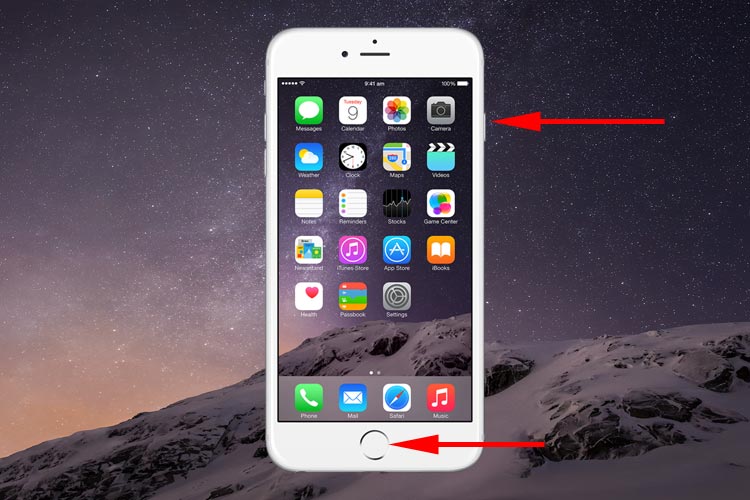
На иПхоне-у без физичког дугмета "Почетна" (иПхоне Кс и још свежих модела), то се врши стискањем бочног тастера и тастером "Волуме +" (морате да притиснете и пустите их да одете). Ако задржите бочни тастер дуже од секунде, а затим уместо екрана, телефон ће покренути сири гласовне асистента (ако се користе подразумевана подешавања).

Како направити снимке екрана у Андроиду
Са Андроид уређајима су нешто занимљивији. Будући да је и сам Андроид отворен и флексибилан систем, сваки програмер није успео да створи тако колудну шкољку која ће кориснику омогућити да повеже ОС са овим марком паметних телефона. Лебди од тога да је, у зависности од тога који је бренд, то ће бити начин на "фотографију" екран. Постоје и разлике у различитим верзијама Андроида.
Снимке екрана о различитим верзијама Андроида
На Андроид 2 и 3 снимак екрана је направљен држећи тастер "Додатак" (што приказује листу напредних програма). Покретање са Андроид 4, за стандард је усвојен комбинација "Повер" + "+" + ". Тастери се морају истовремено притиснути и одмах пустити (ако га држите, онда ће уређај једноставно поново покренути).

И почевши од Андроид 9, додали су и дугме "Сцреенсхот" у менију главног сервиса, који се отвара кликом дугмета "Повер".
Како направити снимак екрана на различитим моделима телефона са Андроид-ом
Андроид је систем отвореног кода. То јест, сваки произвођач по његовом нахођењу може да изврши било какве промене у њега. И активно користе ову прилику! Поред стандардних начина за креирање снимака заслона, такође можете да користите и следеће:
- Самсунг. У већини модела до 2017. године, снимак екрана се може извршити притиском на дугме "Почетна" и "назад" тастер за додир. У новијим моделима, иста се операција врши притиском на "Почетна" и бочно дугме закључавања (такође је "моћ"). Али у паметним телефонима, где се на свему "кућно" не може обезбедити (тако холансирани "фризумери" модели), екран за екран може се направити ивицом длана са леве на десно изнад приказа (без додира).
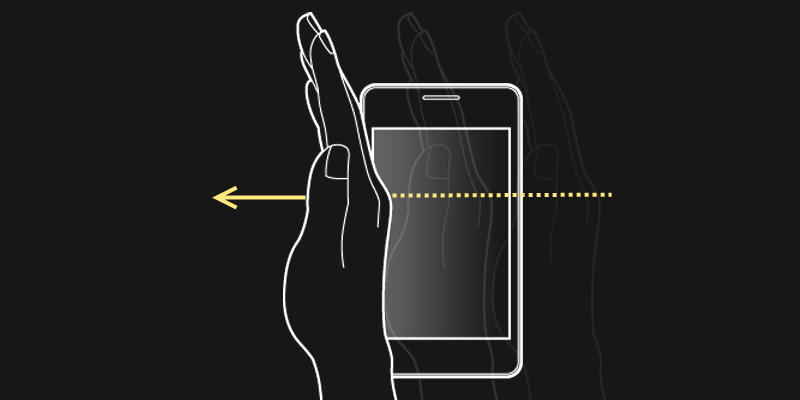
- Асус. Андроид је инсталиран у паметним телефонима овог произвођача са надградњом ЗЕНУИ. У њему је снимак екрана може се доносити држањем тастера додира "Листа отворених апликација". Ова функција се контролише кроз мени "Индивидуал Сеттингс". На истом месту, успут, можете подесити формат у којим ће се слике сачувати (подразумевано - .јпг).
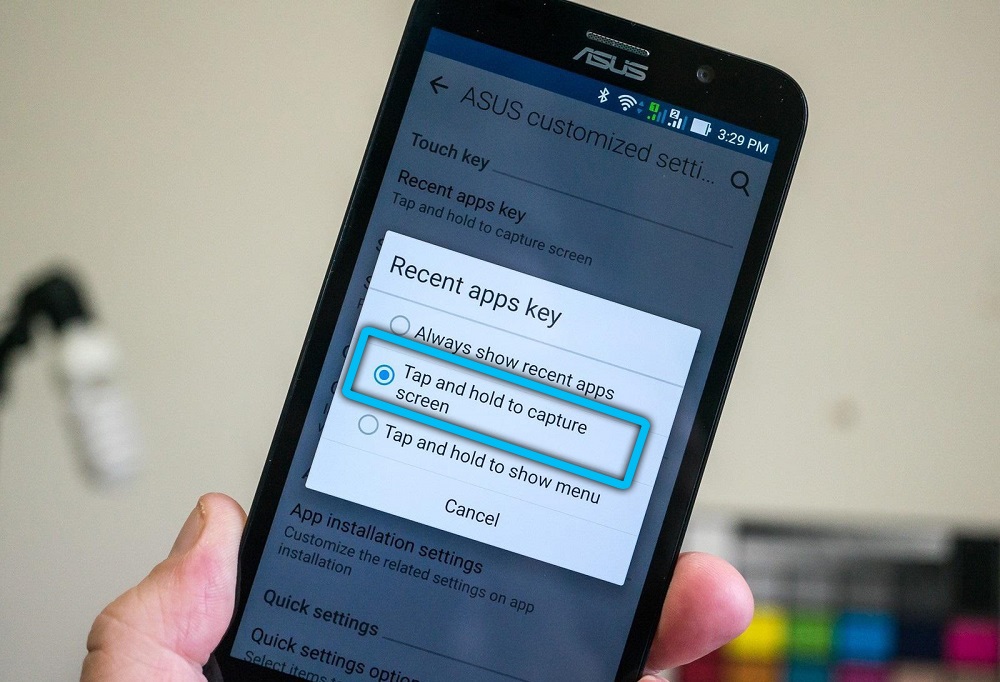
- Леново. Ови паметни телефони су додали могућност креирања екрана заслона последњег екрана кликом на тастер "Повер". Након тога, појавиће се мени сервис, где би требало да одаберете потребну акцију. Такође, дугме "Сцреенсхот" је у завеси Брзо поставки (ако је и сам корисник није уклонио функцију одатле).
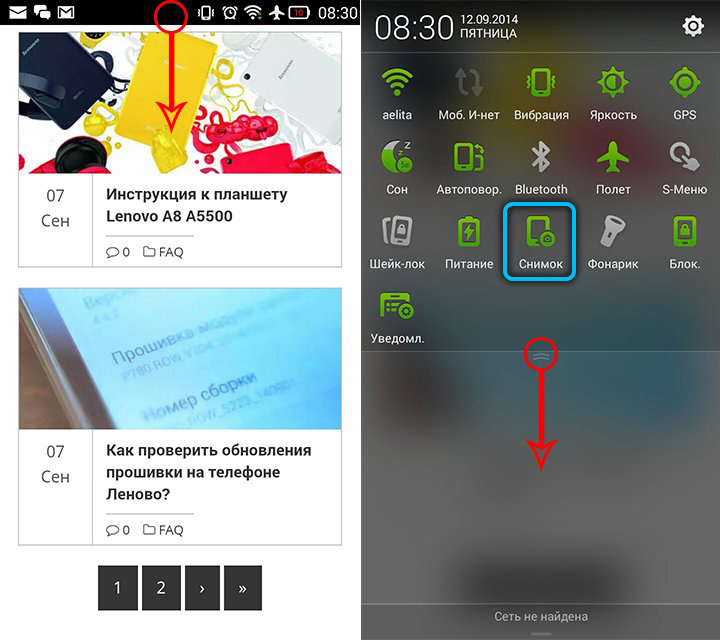
- Умрљати ЛГ. У телефонима овог произвођача, брзи меморијски + додатак је унапред инсталиран - управо је то програм за брзо креирање и уређивање екрана снимака. Подразумевано је дугме за његово лансирање доступно у завеси за обавештавање.
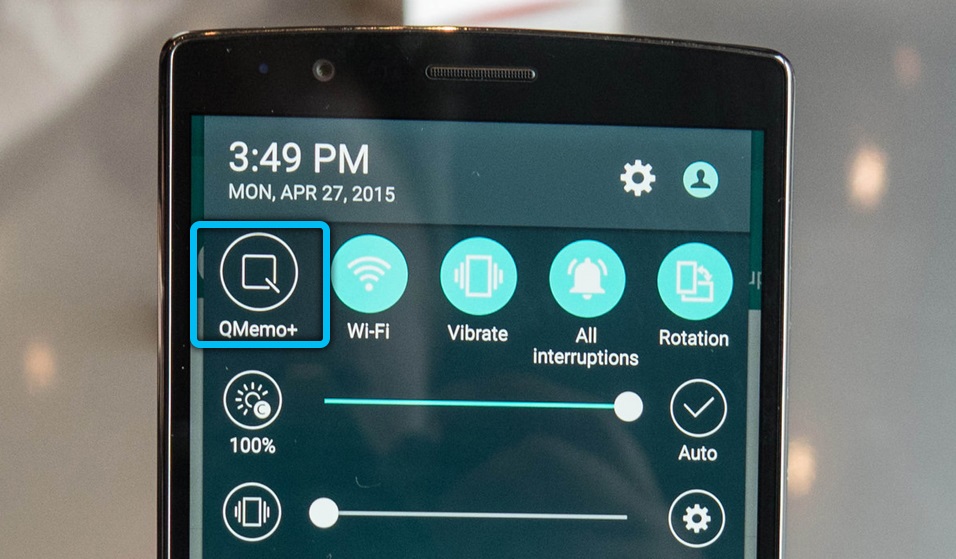
- Ксиаоми. Паметни телефони овог произвођача такође имају дугме "Сцреенсхот" у завесима брзе функције. И почевши од Миуи 11, у подешавањима можете омогућити стварање екрана на СцреенсхРов-у на специјалним гестима. Подразумевано је 3 прста од врха до дна.
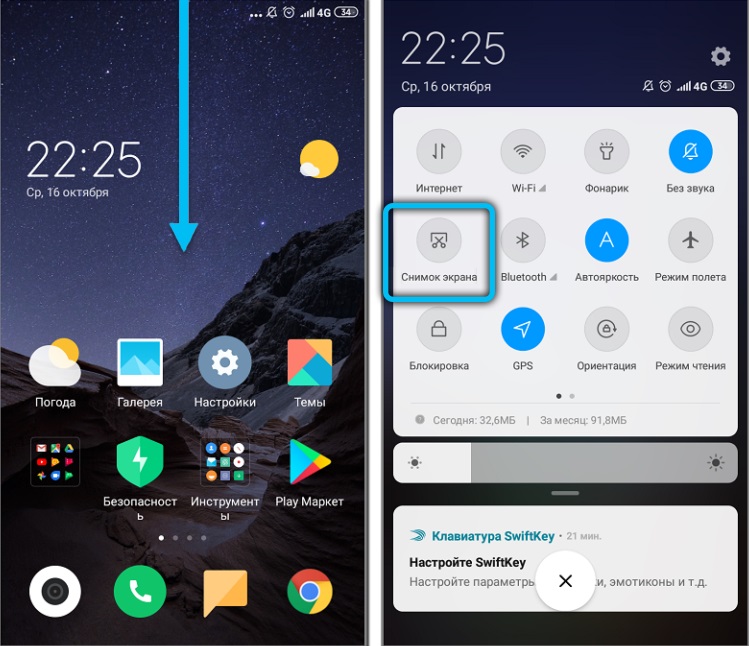
- Меизу. У паметним телефонима који имају физичко дугме кући, снимак екрана може се извршити држећи га заједно са снагом (пре звучног сигнала).

- Хтц. Ови уређаји такође раде комбинације "Почетна" + "Повер", као и "Почетна" + "Јачина" ".
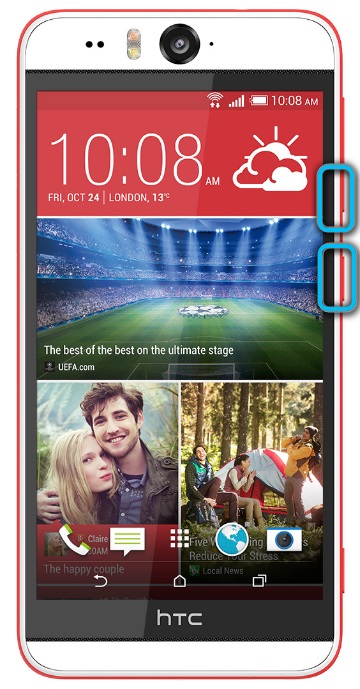
Програми трећих-партне за креирање снимка екрана
Постоје много трећих-партнерских програма за креирање снимка екрана на Андроид паметним телефонима. Већина њих је бесплатна, можете директно преузети из Плаимаркет-а. Један од њих најпопуларнијих је "Мастер екрана". Његова главна предност је што можете да креирате "виртуелно" дугме за брзо креирање екрана екрана. Биће корисно власницима тих гадгета који имају физичка дугмета "Почетна", "Снага" или "Јачина" - сломљена. Такође можете да додате могућност уклањања екрана с екраном кроз тресење паметног телефона (доступно у гадгетима који имају жироскоп или акцелерометар).
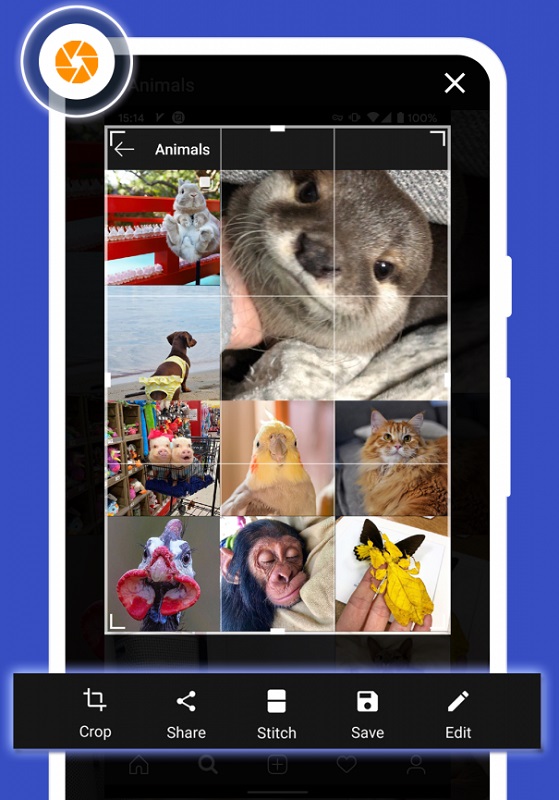
Такође је "Мастер Сцреен" је једноставан уређивач слика. Уз помоћ услужног програма, можете:
- Прекини слику;
- комбинујте неколико снимка снимка на једној слици;
- Додај титлове, маркере, налепнице.
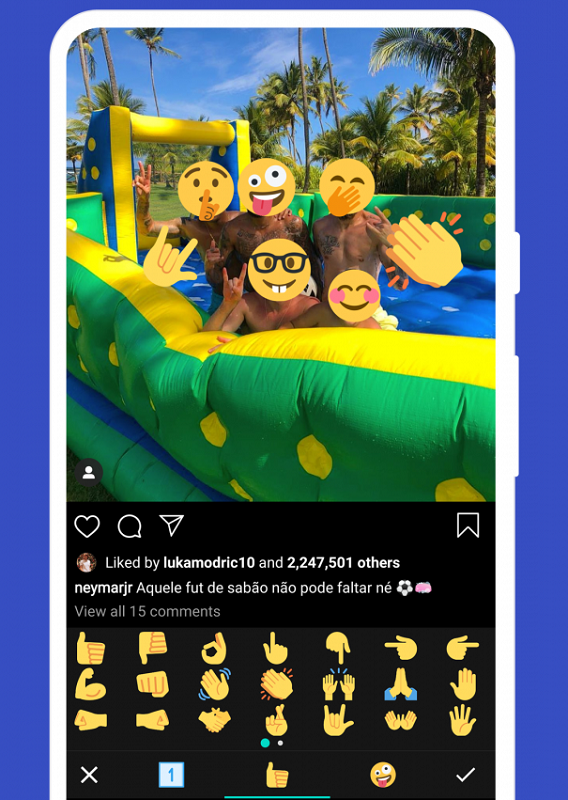
У слободној верзији, корисник показује оглашавање, за додатну накнаду (нешто више од 200 рубаља) може се искључити.
Како направити снимке екрана на Виндовс телефону
Што се тиче уређаја на Виндовс телефону, у случају коришћења осмо верзије ОС-а, кликните и држите стартне тастере заједно и закључајте. Ако имате 8.1, онда морате да заједно притиснете тастере за напајање и тастере за јачину звука. Нова мапа у одељку "Фотографије" биће креирана на вашем Виндовс-СмартФон-у, па се не брините, фотографије са екрана неће бити изгубљене.
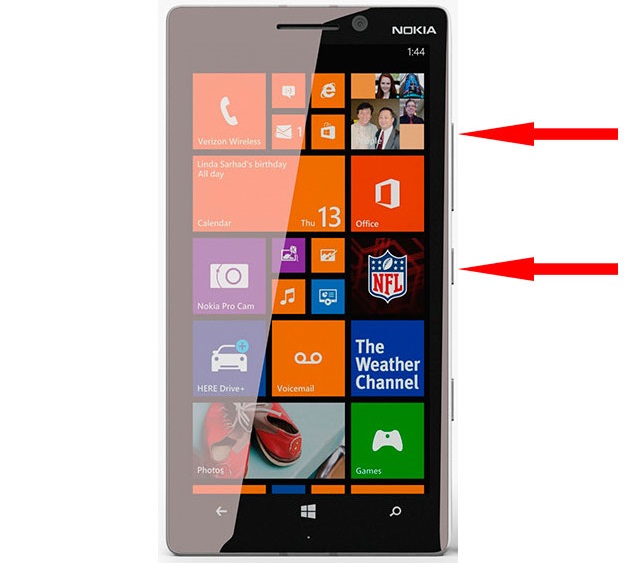
Као што видите, сликајте са екрана вашег паметног телефона је прилично једноставна. Све што је потребно је знати која метода којом бренд одговара. Направите снимак екрана, напишите коментаре и оставите своје мишљење о томе које методе су вам лично погодније.

